Speichern von Quittungsdaten auf einem Computer
Dieser Abschnitt beschreibt das Digitalisieren von Quittungen und das Speichern der Quittungsdaten in ScanSnap Home.
- Scannen Sie Quittungen mit dem ScanSnap.
Weitere Informationen zur Scannen finden Sie unter Scannen von Dokumenten.
- Das ScanSnap Quick-Menü erscheint.
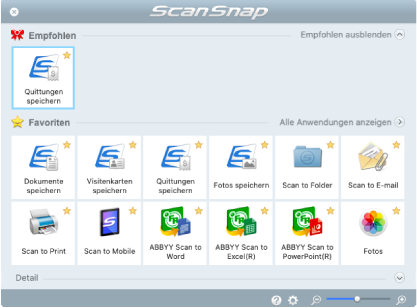
- Das ScanSnap Quick-Menü erscheint.
- Klicken Sie im Quick-Menü auf das [Quittungen speichern] Symbol
 .
.- Das gescannte Bild einer Quittung, die Sie gescannt haben, wird zusammen mit den Metainformationen (wie eine Zeichenfolge, die durch die Texterkennungsfunktion erkannt wurde, und das Datum des Scans) als Inhaltsdatensatz in ScanSnap Home gespeichert.
Des Weiteren wird das Hauptfenster von ScanSnap Home angezeigt, sodass Sie den Inhaltsdatensatz prüfen können, der aus der gescannten Quittung erstellt wurde.
HINWEISEin gescanntes Bild wird in ScanSnap Home zusammen mit den Metainformationen als Inhaltsdatensatz bezeichnet.
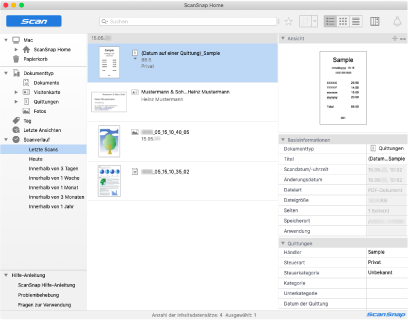
- Das gescannte Bild einer Quittung, die Sie gescannt haben, wird zusammen mit den Metainformationen (wie eine Zeichenfolge, die durch die Texterkennungsfunktion erkannt wurde, und das Datum des Scans) als Inhaltsdatensatz in ScanSnap Home gespeichert.
- Überprüfen Sie die Quittungsdaten.
Überprüfen Sie, ob die Zeichen in dem Bild, das unter [Ansicht] angezeigt wird, korrekt unter [Quittungsinformationen] eingegeben wurden.
Müssen die Quittungsinformationen korrigiert werden, klicken Sie auf den zu korrigierenden Text und bearbeiten Sie diesen direkt.
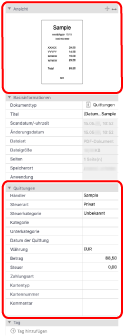
HINWEIS
Weitere Informationen zu Bedienvorgängen in ScanSnap Home finden Sie in der ScanSnap Home Hilfe.